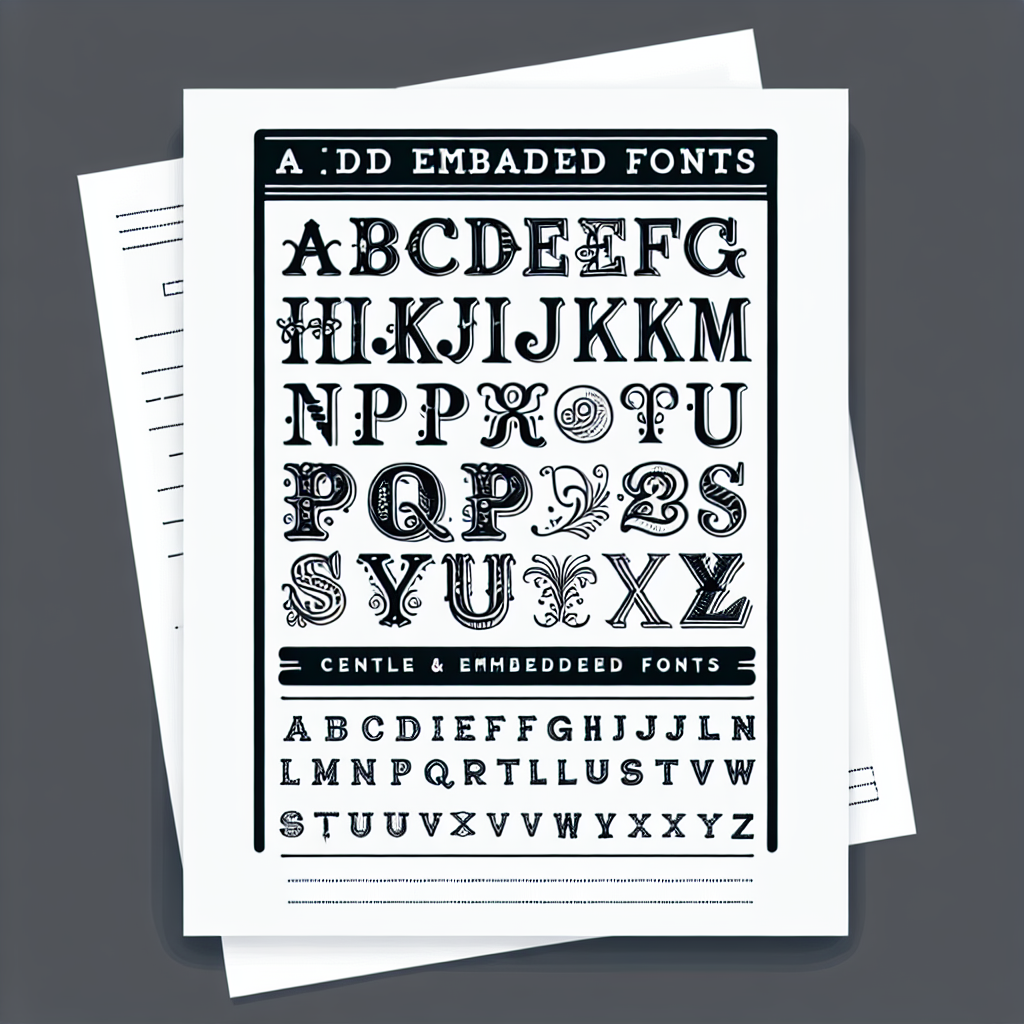はじめに
こんにちは!アドビ製品を使い始めようとしているあなたに、今日は特に「Adobe Acrobat」に焦点を当てて、フォント埋め込みについてお話しします。PDFを作成する際に、フォントの埋め込みは非常に重要な要素です。これを理解することで、あなたの作品がどこでも美しく表示されるようになりますよ!
Adobe AcrobatでPDFの課題をすべて解決
PDFの閲覧だけじゃない。作成・編集・変換・保護・電子サインまで、ビジネスの全てを加速させる
無料版ではできない、Acrobatの主要機能
- PDFを直接編集(テキスト・画像)
- WordやExcelに高精度で変換
- 複数ファイルを1つのPDFに結合
- パスワードや墨消しで文書を保護
- 電子サインで契約書をオンライン化
- 大容量ファイルの圧縮
あなたの目的に最適なプランは?
あなたの目的に最適なPDFソリューションは?
Adobe Acrobatにおけるフォント埋め込みガイド
フォントの埋め込み方法
Adobe Acrobatでのフォント埋め込み手順
Adobe Acrobatを使ってフォントを埋め込むのはとても簡単です。まず、PDFを開き、メニューから「ファイル」を選択し、「プロパティ」をクリックします。次に、「フォント」タブを選択し、必要なフォントが埋め込まれているか確認します。
PDF作成時のフォント設定
PDFを作成する際、フォントの設定も重要です。「ファイル」メニューから「印刷」を選び、印刷ダイアログボックスで「PDFとして保存」を選択します。この際、フォント埋め込みのオプションを選ぶことで、フォントをしっかり埋め込むことができます。

フォント埋め込みの重要性
他のデバイスでの表示の一貫性
フォントを埋め込むことで、他のデバイスでPDFを開いたときにも、あなたの意図した通りに表示されます。これにより、クライアントや同僚に対してプロフェッショナルな印象を与えることができます。
プロフェッショナルな印刷のための必要性
印刷業者にPDFを送る際、フォント埋め込みは必須です。埋め込まれていないフォントが使用されていると、印刷時に別のフォントに置き換えられてしまい、思い通りの仕上がりにならないことがあります。これを防ぐためにも、フォントの埋め込みが重要です。
埋め込めないフォントの対処法
埋め込めない理由とは?
一部のフォントはライセンスの関係で埋め込むことができません。これは、フォントの著作権者が埋め込みを許可していないためです。こうした制約を理解することが、適切なフォント選びに繋がります。
代替フォントの選び方と設定方法
埋め込めないフォントを使用する場合、代替フォントを選ぶことが有効です。代替フォントは、デザインの意図を維持しつつ、埋め込みが可能なフォントを選ぶことが重要です。Acrobatでは、フォント設定で代替フォントを指定することができます。
埋め込みフォントの確認方法
PDFファイル内のフォント確認手順
PDFファイル内のフォントを確認するには、Adobe Acrobatでファイルを開き、「ファイル」メニューから「プロパティ」を選択します。フォントタブで、埋め込まれているフォントのリストが表示されます。これで、どのフォントが埋め込まれているか簡単にチェックできます。
フォント確認に役立つツールの紹介
フォントの確認には、Adobe Acrobat以外にも便利なツールがあります。例えば、Adobeのフォントチェックツールを使えば、簡単にフォントの状態を確認できます。これを活用して、よりスムーズに作業を進めましょう!
フォント埋め込みに関するライセンス問題
フォントのライセンス確認方法
フォントのライセンスを確認することは、特に商業利用を考えている場合に重要です。フォントの購入元や公式サイトでライセンス情報を確認し、埋め込みの可否をチェックしましょう。これにより、法的なトラブルを避けることができます。
埋め込み可能なフォントの見分け方
埋め込み可能なフォントを見分けるためには、フォントのプロパティを確認することが必要です。多くのフォント管理ソフトやAdobeの製品で、埋め込み可否が表示されます。これを利用して、適切なフォント選びを行いましょう。